
时间:2021-07-01 19:13:07 来源:www.win10xitong.com 作者:win10
有网友说他的电脑总是爱出一些怪问题,这不就出现了win10总会强制更新,因为很多网友以前都没有遇到过win10总会强制更新的情况,所以都不知道解决它的办法。如果你想让自己的电脑水平有所提高,那这次就来尝试自己手动解决一下吧。小编现在直接给大家说说这个解决步骤:1.右击桌面左下角的“Windows图标”按钮,从基右键菜单中选择“计算机管理”项进入。2.从打开的“计算机管理”界面中,展开“服务”项,找到“WindowsUpdate”项并右击选择“停止”项即可关闭Win10自动检测更新操作就行了,这样,这个问题就可以很简单的处理了。下面根据截图,我们一步一步的来学习win10总会强制更新的具体操作技巧。
具体方法如下:
1.右键单击桌面左下角的“窗口图标”按钮,从右键菜单中选择“计算机管理”进入。
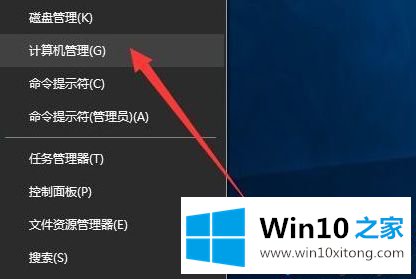
2.从打开的“计算机管理”界面,展开“服务”项,找到“WindowsUpdate”项,右键选择“Stop”项,关闭Win10的自动检测和更新操作。
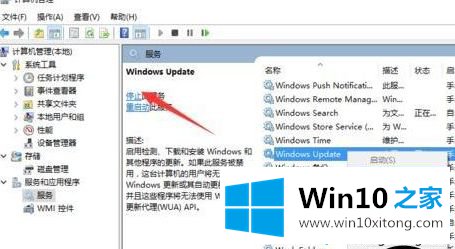
3.然后双击“Windows Update”项,打开“Properties”窗口,将“Startup Type”设置为“Disabled”,单击“OK”完成设置。
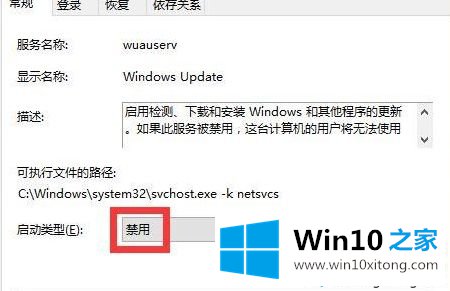
4.另外,为了满足更安全系统的需要,保持最新可用的系统状态,可以自定义更新时间:同时按“Windows A”打开“通知中心”界面,点击“全部设置”按钮。
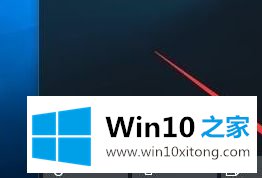
5.在打开的设置界面中,点击“更新和安全”按钮,进入如图所示界面,切换到“窗口更新”选项卡,点击“高级设置”。
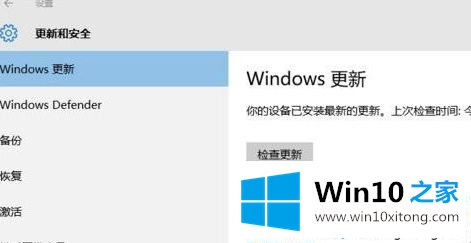
6.从打开的“高级选项”界面,将“更新方式”设置为“通知安排重启”,勾选“延迟更新”项,确保更新的安全性。
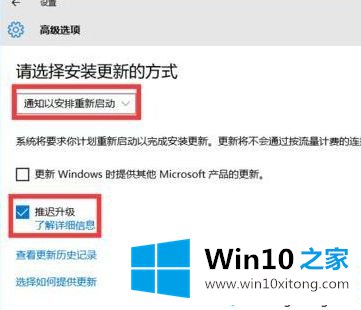
Win10系统已经自动更新,让很多用户感到头疼。如果不想更新升级,可以设置延迟升级。希望这个教程能对大家有所帮助!
有关win10总会强制更新的具体操作技巧的内容就全部在上文了,很希望能够帮助大家。另外本站还有windows系统下载,如果你也需要,可以多多关注。